
Anvendelse af tilpasning
Har du nogen sinde prøvet følgende?
Ved et uheld kopiere indstillingerne fra den tidligere brugere
Ofte konfigurere den samme kombination af indstillinger
Denne maskinen har en tilpasningsfunktion, der giver mulighed for, at indstillinger kan registreres for hver logonbruger, ved hjælp af personlig godkendelsesadministration. Tosidet kopiering kan f.eks. indstilles om standardkopieringstilstanden, og startskærmen efter pålogning, kan indstilles til skærmbilledet Grundlæggende scannings- og lagringsfunktioner.
De tilpassede indstillinger kan også synkroniseres med andre Canon-maskiner på samme netværk og anvendes på en hvilken som helst maskine.
Tilpasningsfunktionerne gør det muligt forbedre funktionen og sikkerheden og reducere omkostningerne.
De tilpassede indstillinger kan også synkroniseres med andre Canon-maskiner på samme netværk og anvendes på en hvilken som helst maskine.
Tilpasningsfunktionerne gør det muligt forbedre funktionen og sikkerheden og reducere omkostningerne.

|
|
Brugeren skal være i stand til at bruge den personlige godkendelsesfunktion for at kunne bruge tilpasningsmuligheden. Kontakt enhedens administrator for at få oplysninger om personlige godkendelse. Administration af brugere
De indstillinger, der blev tilpasset for hver bruger, kan synkroniseres med andre Canon-maskiner på det samme netværk og bruges på alle synkroniserede maskiner. Synkronisering af indstillinger for flere Canon-multifunktionsprintere
Se Liste over elementer, der kan tilpasses for at få detaljer om de indstillinger, der kan tilpasses.
|
Tilpasning af skærme
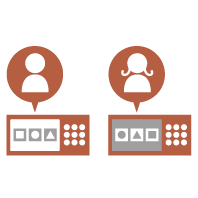
|
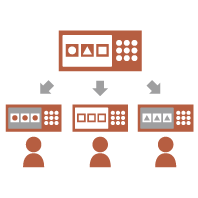
|
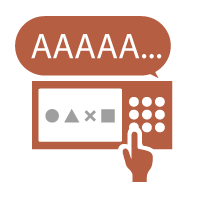
|
||
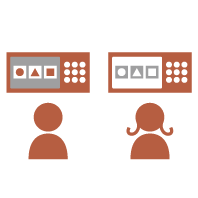
|
||||
Tilpasning af indstillinger
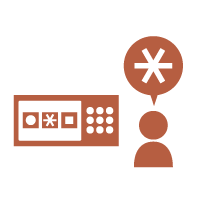
|
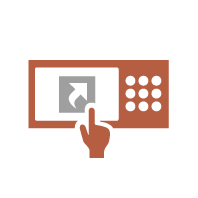
|
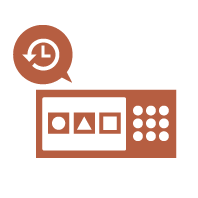
|
||
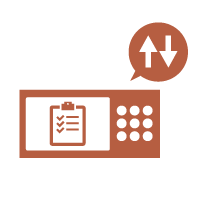
|
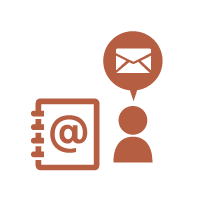
|
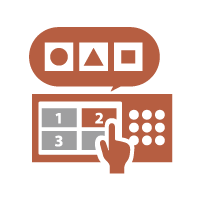
|
||
Tilpasning af funktioner
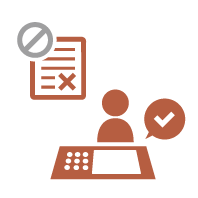
|
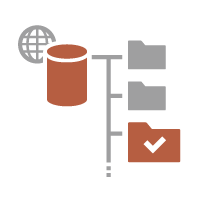
|
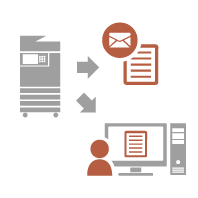
|
||
Tilpasning af skærme
Ændring af visningssproget for hver bruger (Skift Sprog/tastaturskift)
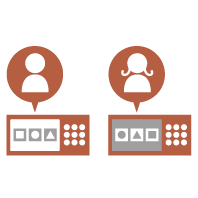
|
Sproget på skærmen kan ændres, så det opfyldet behovet hos den enkelte logonbruger.
Maskinen kan f.eks. være skærmbilledet på engelsk for en bestemt bruger og derefter ændre visningssproget til fransk, når en anden bruger logger på. Tastaturlayoutet på touchpanelet kan også ændres. |
Visning af ofte anvendt skærm som startskærmbilledet (Standardskærm efter opstart/gendannelse / Standardskærm (Statusmonitor))
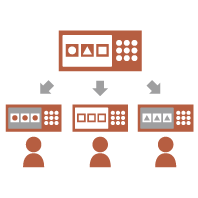
|
Den skærm, der vises, når der er logget på, og efter at maskinen vender tilbage fra slumretilstand, kan indstilles.
Betjeningsskærmbilledet (Skærmbilledet til grundlæggende funktioner) til <Kopi> og <Fax>, skærmbilledet til valg af modtager til <Scan og gem> og skærmbilledet til tjek af jobstatus til <Status Monitor> kan f.eks. indstilles som startskærmbilledet. Et ofte anvendt skærmbillede til jobstatus/log kan registreres som standardskærmbilledet, når der trykkes på <Status Monitor>.
|
Sådan undgå gentagen indtastning af det samme tegn (Indstillinger for tastgentagelse)
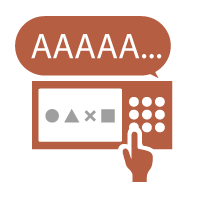
|
Denne indstilling gør det muligt at justere den tid, der går, før det samme tegn indtastes igen.
Hvis du f.eks. trykker på og holder tasten <a> nede i en bestemt tidsperiode, angives bogstavet "a" gentagne gange. Dette kan undgås for dem, der gerne vil arbejde langsomt, ved at justere reaktionshastigheden for touchpanelet. |
Forbedring af synligheden på skærmen (Invertér skærmfarver)
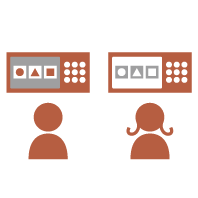
|
Skærmen kan forstørres eller vises med modsatte farver.
Skærmfarverne kan f.eks. vises modsat for at gøre den nemmere at læse for brugere, der har problemer med standardfarverne. |
Tilpasning af indstillinger
Angivelse af ofte anvendte indstillinger som standardindstillingerne (Skift standardindstillinger)
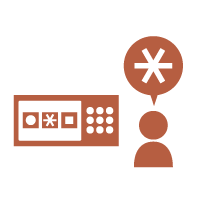
|
Ofte anvendte indstillinger kan registreres som standardindstillingerne.
Hvis en bruger f.eks. anvender den tosidede status, kan den indstilles som standard for at fjerne behovet for at angive den, hver gang brugeren betjener maskinen. <Skift standardindstillinger> (Scan og send)
<Skift standardindstillinger> (Scan og gem)
<Skift standardindstillinger> (Se gemte filer)
|
Oprettelse af genveje til indstillingspunkter på dybt niveau (Registrér funktionsgenveje)
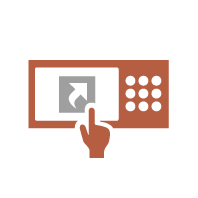
|
Genveje til ofte anvendte indstillinger kan registreres til skærmbilledet Grundlæggende faxfunktioner og skærmbilledet Grundlæggende Scan og send-funktioner.
Hvis en bruger f.eks. ofte anvender statussen <N på 1> i <Tilvalg> for kopifunktionen, kan en genvej til statussen <N på 1> blive vist på skærmbilledet Grundlæggende kopifunktioner, så du kan genkalde statussen <N på 1> med et tryk på en knap i stedet for at gå hele vejen hen til skærmbilledet <Tilvalg>. |
Genkaldelse af tidligere indstillinger for kopiering (Tidligere indstillinger)
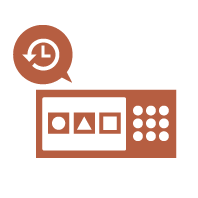
|
De tidligere anvendte indstillinger for <Kopi> og de tidligere anvendte indstillinger og modtagere for <Fax> og <Scan og send> gemmes på maskinen.
Når der kopieres med de samme indstillinger, der blev brugt tidligere, kan brugeren genkalde de senest anvendte indstillinger for at fjerne behovet for at skulle angive de samme indstillinger. |
Sådan gøres det let at se joblisten (sortering af joblisten)
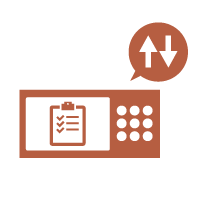
|
Joblisten kan sorteres ved hjælp af rækkefølgen af navne, datoer osv. for at gøre det nemmere at finde det ønskede job eller dokument.
Sorteringsrækkefølgen gemmes, til næste gang brugeren logger på. |
Administration af modtagere i personlige adresselister/brugergruppeadresselister (Pers. adressebog / Brugergruppes adresseliste)
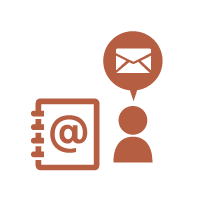
|
Modtagere kan adskilles og administreres ved hjælp af personlige adresselister og brugergruppeadresselister.
Du kan f.eks. administrere modtagere, der bruges til dine egne personlige kunder i din personlige adresseliste, og modtagere, der deles i en gruppe, i en brugergruppeadresseliste. |
Aktivering af mulighed for at angive flere indstillinger til en enkelt knap (<Personlig>/<Delt>)
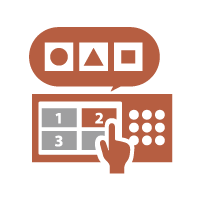
|
<Personlig>-knapper og <Delt>-knapper kan bruges til at fjerne behovet for at indstille den samme kombination af indstillinger separat.
En bruger kan f.eks. angive statusserne <2-sidet> og <N på 1> sammen. Ved at registrere disse indstillinger i en <Personlig>-knap kan denne kombination af indstillinger genkaldes med et enkelt tryk på en knap. Ved at registrere indstillingerne i en <Delt>-knap kan de også bruges af andre brugere, hvilket er praktisk. |
Tilpasning af funktioner
Printning af vigtige dokumenter på maskinen (Tvungen Hold)
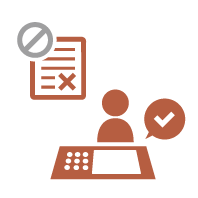
|
Det kan forhindres, at vigtige dokumenter printes, før brugeren er til stede ved maskinen.
Printning med tvungen hold gør det muligt at kontrollere dit printjob ved maskinen, før du printer, så du kan annullere unødvendige job eller forhindre, at andre brugere kan tage dine dokumenter med sig. |
Direkte lagring af scannede data på en server (Personlig mappe)
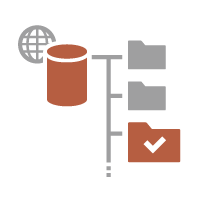
|
De data, der scannes med maskinen, kan lagres på en server på det samme netværk.
En bruger kan f.eks. oprette en personlig mappe på en SMB-server på kontoret og direkte gemme data, der er scannet med maskinen. Dette forhindrer, at data bliver blandet sammen med andre brugeres data. |
Afsendelse af det scannede dokument til din egen e-mailadresse (Send til mig selv)
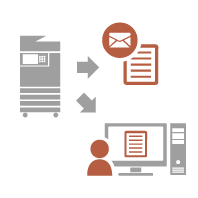
|
Brugere kan nemt sende scannede dokumenter til deres egen e-mailadresse.
Når der f.eks. sendes et PDF-dokument til en kundes e-mailadresse, kan en bruger trykke på <Send til mig selv>, der vises på skærmbilledet Grundlæggende Scan og send-funktioner osv., for at sende PDF-filen til deres egne e-mailadresse. |